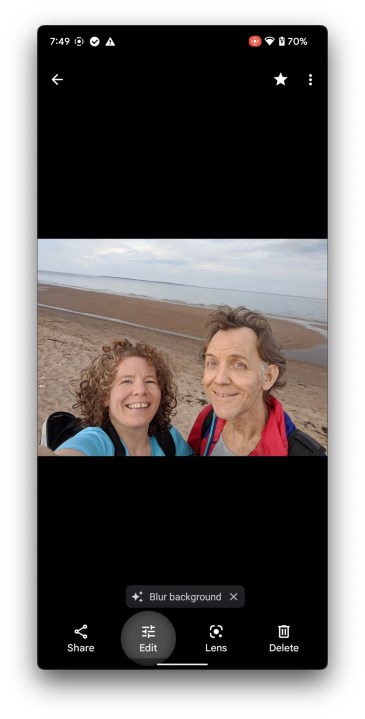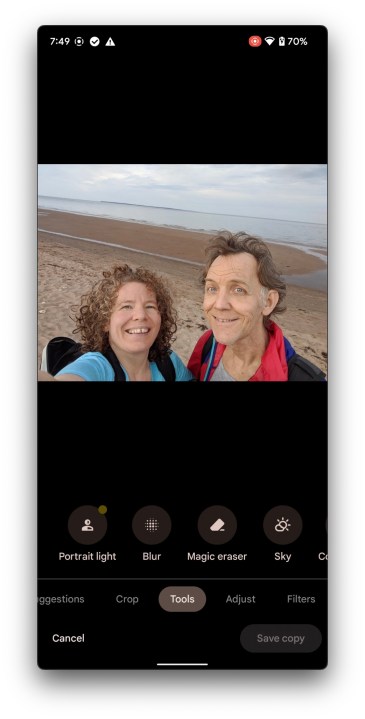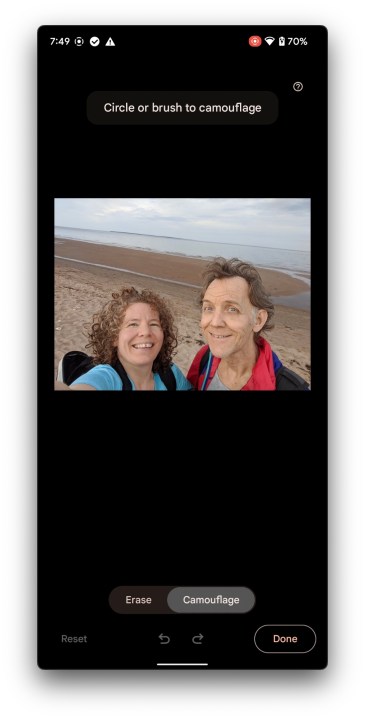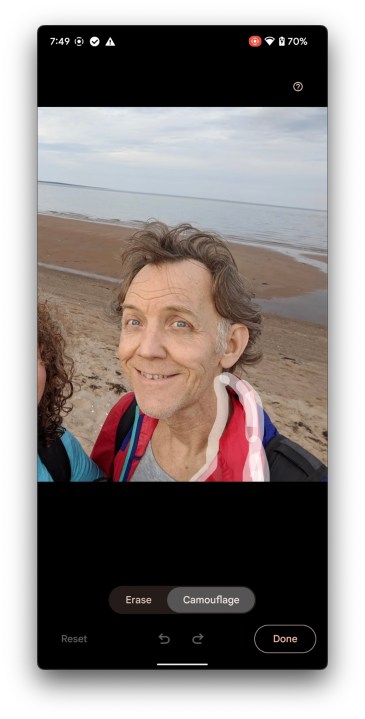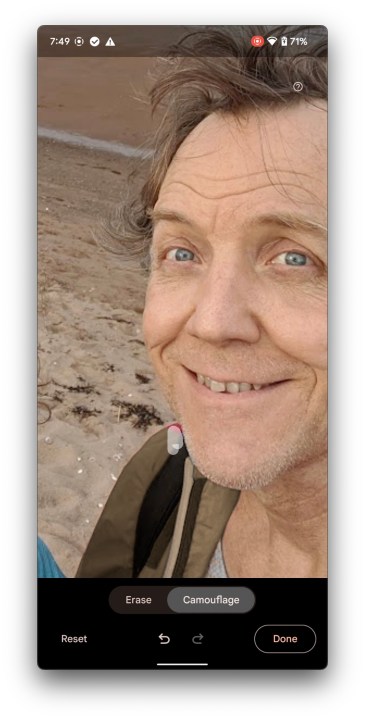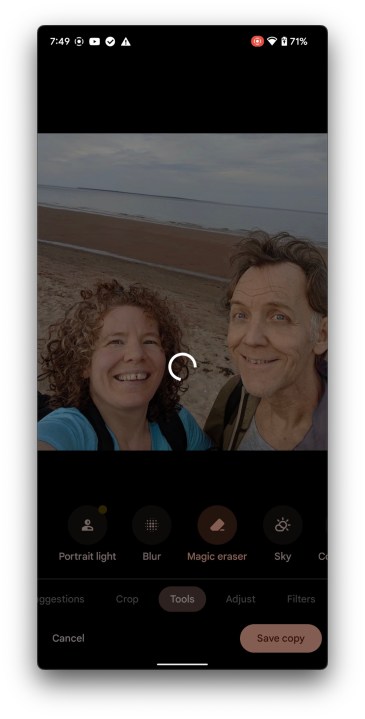Google Pixel utiliza algunos de los procesamientos de imágenes más avanzados disponibles para brindar mejoras dramáticas a la fotografía de su teléfono inteligente. Sin embargo, a veces se necesita un toque más sutil, y ahí es donde Camouflage, una forma mejorada de Magic Eraser, salva el día. Camuflaje, lo último en el arsenal de los propietarios de un Pixel, reduce el impacto de los objetos que distraen en la foto sin eliminarlos por completo.
La forma en que funciona es cambiando el color y el sombreado de algo que es intrusivo para que no reste valor al momento que se captura. Google hizo una demostración breve pero clara de esta nueva característica de Pixel: en la foto, dos niños están construyendo un castillo de arena, pero un deslumbrante refrigerador verde fluorescente atrae la atención hacia la izquierda hasta que se usa Camouflage para transformar esa monstruosidad en un detalle incidental. .
Cómo usar camuflaje
El primer paso para usar Camouflage es encontrar esta opción, que está algo escondida en los controles de edición de Google Fotos.
Paso 1: Abra una foto con un color que distraiga, como una chaqueta con reflejos rojos brillantes.
Paso 2: Selecciona el Editar opción, luego desplace la barra inferior hacia la izquierda y elija Instrumentos para revelar varias opciones avanzadas para ajustar una foto en su Google Pixel.
Paso 3: Elegir Borrador mágico del bar justo arriba Instrumentos. Aquí es donde Google escondió su nueva función Camouflage, y está relacionada con Magic Eraser.
Paso 4: Después de elegir Borrador mágico, tu Pixel tardará unos segundos en analizar la foto y ofrecer sugerencias. La herramienta predeterminada es Borrador, por lo que deberá seleccionar Camuflaje para probar la nueva función.
Paso 5: Si el área que tiene un color demasiado brillante ya está seleccionada, simplemente selecciónela para usar Camuflaje. En la mayoría de los casos, será necesario seleccionar el área correcta. Es bastante útil pellizcar con dos dedos para acercar el lugar que distrae. Luego, dibuje un contorno alrededor de los colores ofensivos.
Paso 6: Tan pronto como levante el dedo, su teléfono Pixel silenciará esos colores, reemplazando un color vivo con algo que se desvanece en el fondo. A veces, ese es un color grisáceo con un matiz, y otras veces, Camouflage tomará un color del área circundante o del fondo.
Cualquier punto que se haya perdido se puede delinear o pintar hasta que esté satisfecho con el resultado. Google ayuda a refinar la selección para que no sea necesario un dibujo perfecto. Simplemente delinee aproximadamente, luego refine según sea necesario.
Paso 7: Cuando haya terminado, seleccione Hecho > Guardar copia para almacenar la nueva versión junto a la original.
Paso 8: Es fácil alternar entre los dos para ver la gran diferencia que puede hacer un cambio de color, a veces convirtiendo una buena foto en una excelente.
¿Con qué dispositivos funciona Camouflage?
Siendo el teléfono inteligente más nuevo de Google, el Pixel 6a viene con la función de camuflaje disponible desde el primer momento. Pixel 6 y Pixel 6 Pro usan el mismo procesador Google Tensor y ya tienen Magic Eraser, por lo que es probable que Camouflage llegue pronto.
Los futuros teléfonos inteligentes Pixel sin duda también obtendrán las últimas funciones. Se desconoce si Magic Eraser y Camouflage serán oficialmente compatibles con Pixels más antiguos y otros teléfonos Android.
Borrador Mágico versus Camuflaje
Cada vez que se usa la función de camuflaje, Magic Eraser es otra opción posible. Mientras Camouflage hace que un color sea menos llamativo, Magic Eraser intenta eliminar por completo un objeto o característica no deseada en una fotografía. Borrar totalmente un pequeño detalle o persona del fondo suele funcionar muy bien.
Los objetos más grandes, por otro lado, son más difíciles ya que la IA de Google tiene menos información de fondo con la que trabajar para completar la imagen. Ese podría ser un buen momento para considerar Camuflaje, haciendo que la distracción sea menos notoria. El camuflaje también es una mejor opción cuando el objetivo no es eliminar a una persona u objeto, pero atenuar un color fuerte ayuda a que se destaquen otros elementos de la imagen.
Google sigue agregando más y más inteligencia a su línea Pixel, e incluso los modelos más antiguos obtienen actualizaciones y nuevas funciones de Pixel Drop durante tres años. La serie Pixel 6 disfruta de cinco años de actualizaciones, lo que hace que los teléfonos Google más nuevos sean mejores que nunca.
Con Camouflage uniéndose a una bolsa de trucos que ya está llena con Magic Eraser, Real Tone, Night Sight, Top Shot y más, Pixel de Google realmente está comenzando a destacarse en un mundo que depende cada vez más de la fotografía de teléfonos inteligentes como una de las mejores formas de comunicar.
Si su Pixel 6 no tiene la versión mejorada de Magic Eraser que incluye Camouflage, esté atento a Pixel ya que lanza actualizaciones de funciones, así como actualizaciones para las aplicaciones Cámara y Fotos.
Recomendaciones de los editores